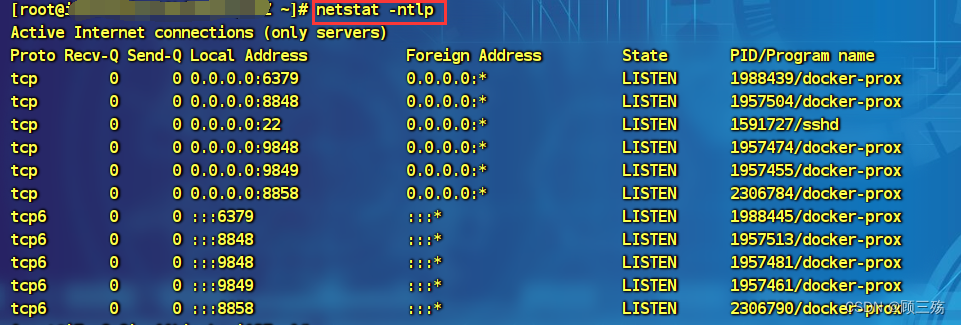目录
扫描二维码关注公众号,回复:
17170779 查看本文章


一、基本流程
- Linux 服务器部署是将应用程序或服务部署到阿里云主机上的过程。
- 开放端口是允许对外访问服务器的一项重要任务。
- 请注意,安全组是阿里云的网络访问控制机制,通过配置规则来控制入方向和出方向的流量。在开放端口时,务必谨慎选择授权对象,以保障服务器的安全性。
以下是阿里云端口开放的基本流程简介:
- 登录阿里云控制台,选择目标服务器实例并进入实例详情页。
- 在实例详情页的左侧导航栏中选择“安全组配置”。
- 在安全组配置页面中,点击“配置规则”按钮。
- 在配置规则页面中,点击“添加安全组规则”。
- 在弹出的添加安全组规则窗口中,填写规则名称、端口范围和授权对象等信息。
- 规则名称:自定义一个规则名称。
- 端口范围:填写要开放的端口号。
- 授权对象:选择“0.0.0.0/0”以允许来自任意IP地址的访问,或者填写指定的 IP 地址。
- 点击“确定”按钮完成规则添加。
- 返回安全组配置页面,确认新增的规则已生效。
- 在完成端口开放后,您可以通过您的应用程序或服务访问指定的端口。
二、进入实例安全组
(1)进入实例详情
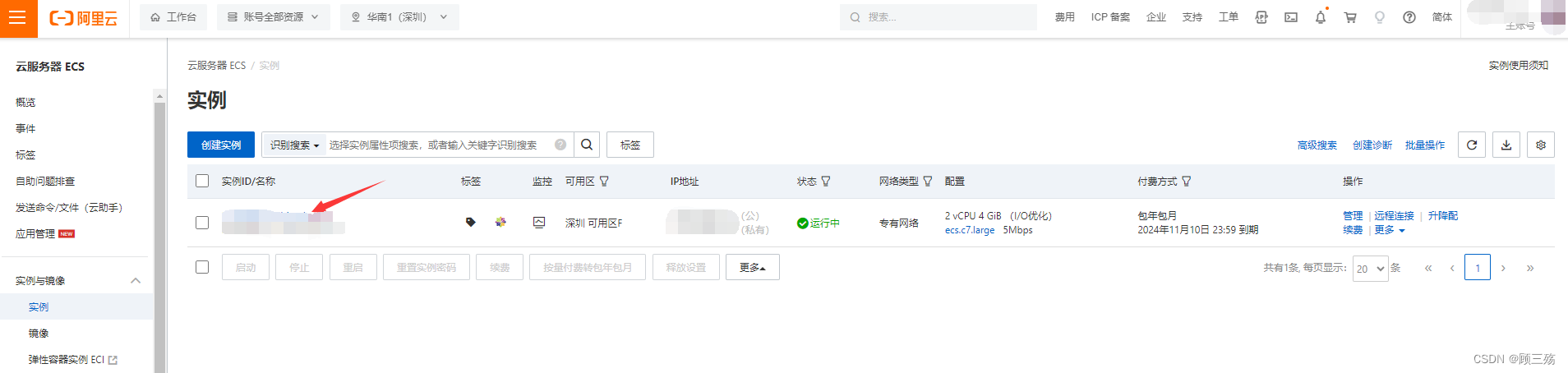
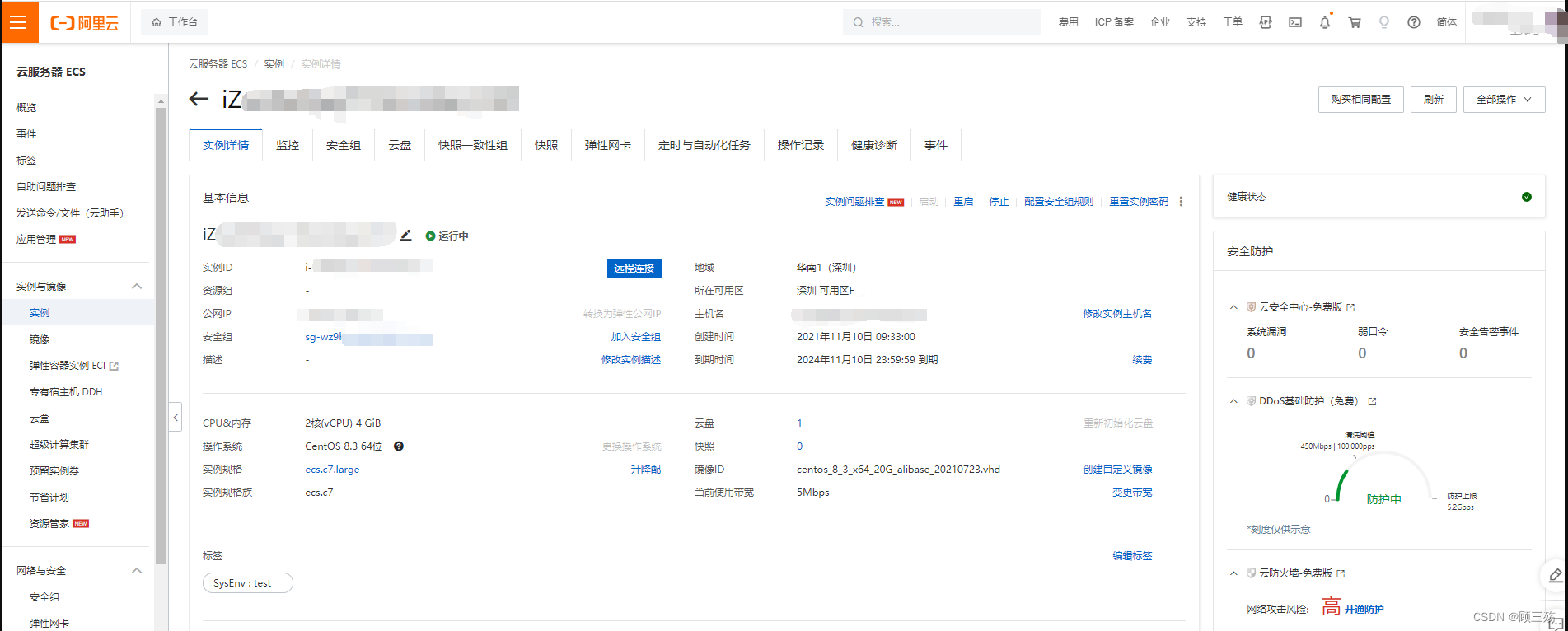
(2)打开安全组列表
「安全组列表」:用户可以创建多个安全组,见下图 “创建安全组”,然后在 ″配置安全组规则” 中点击「加入安全组」,在弹出的菜单里选择刚创建的安全组,并且点击「配置规则」。
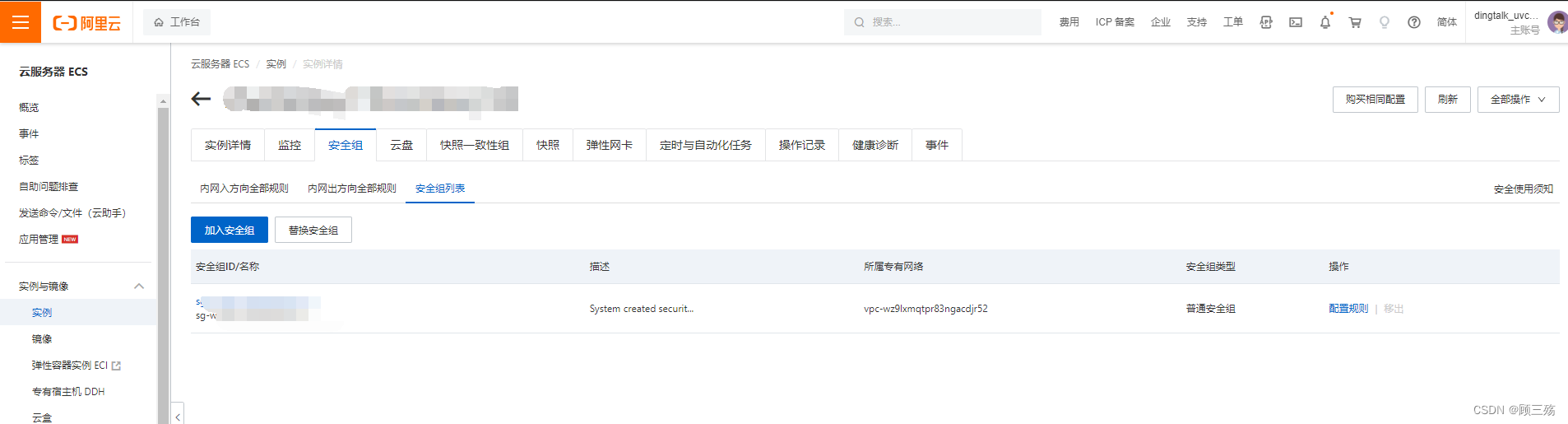
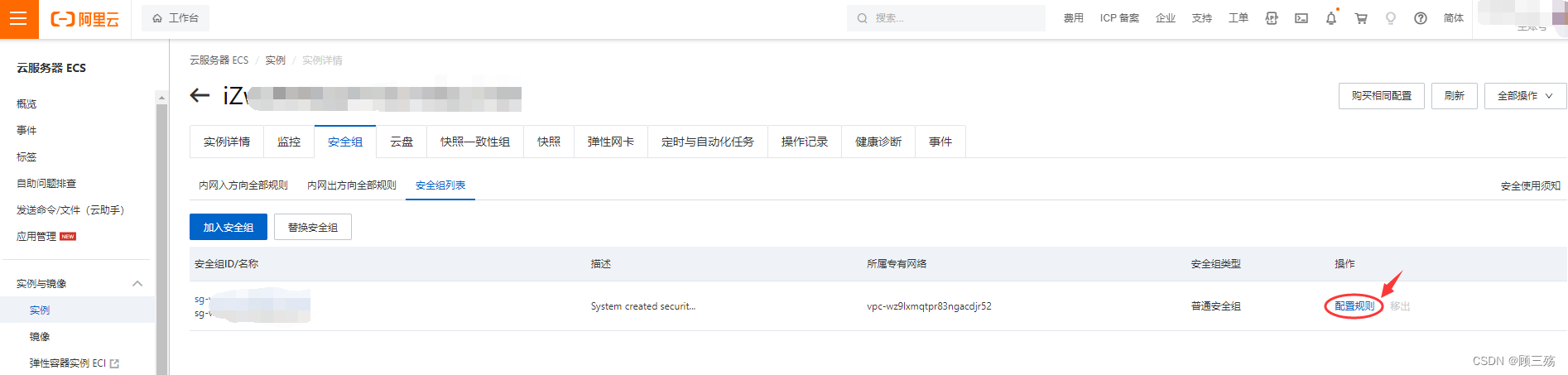
三、配置规则
(1)默认安全组
一般会出现默认安全组,这个默认不需要变更,主要是确认一下已关联实例即可
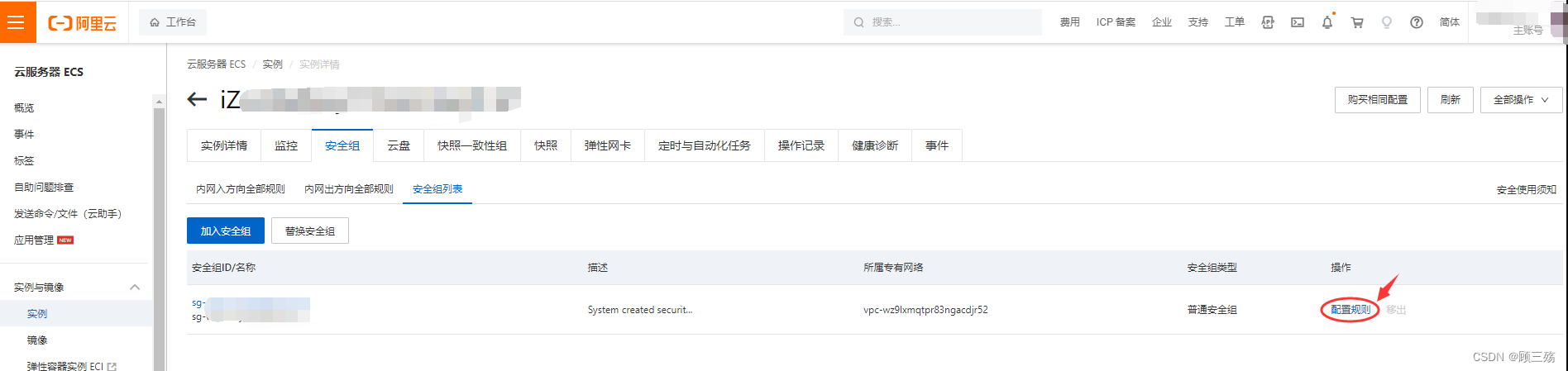
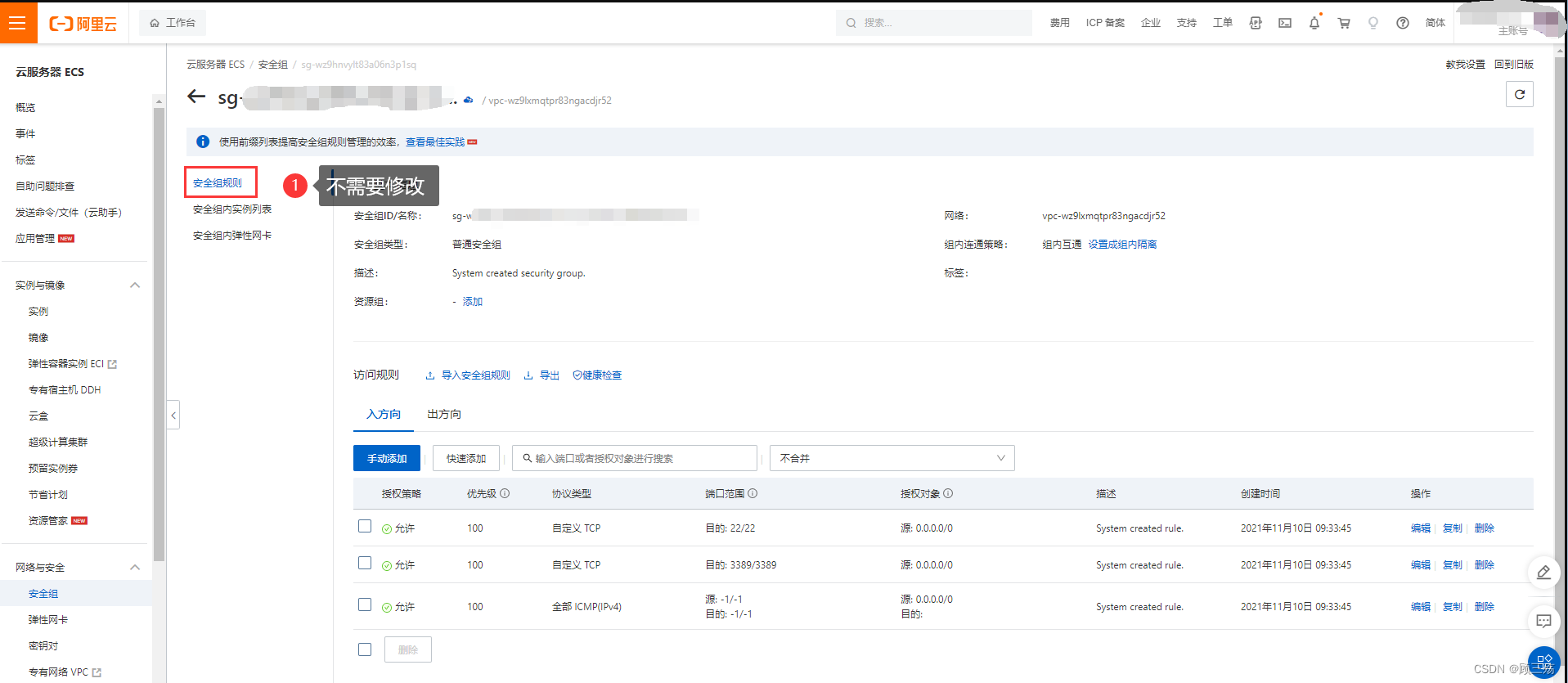
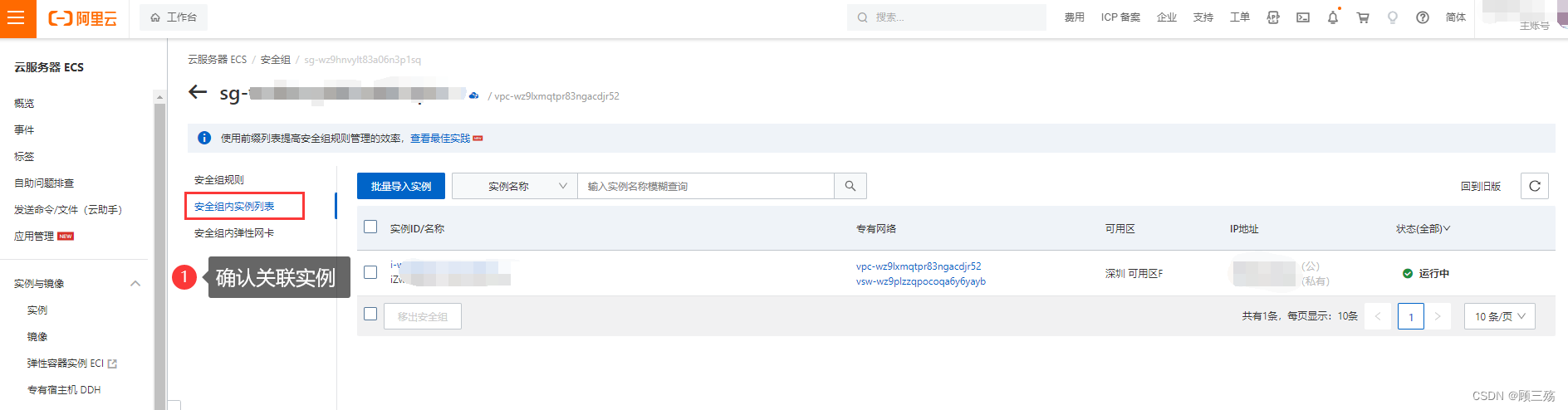

(2)自定义安全组
① 创建安全组添加入方向端口
- 支持自定义创建多个安全组:点击「创建安全组」,在弹出的菜单里选择刚创建的安全组
- 点击「配置规则」,进入配置页面,点击【手动添加】,添加端口号后,点击保存

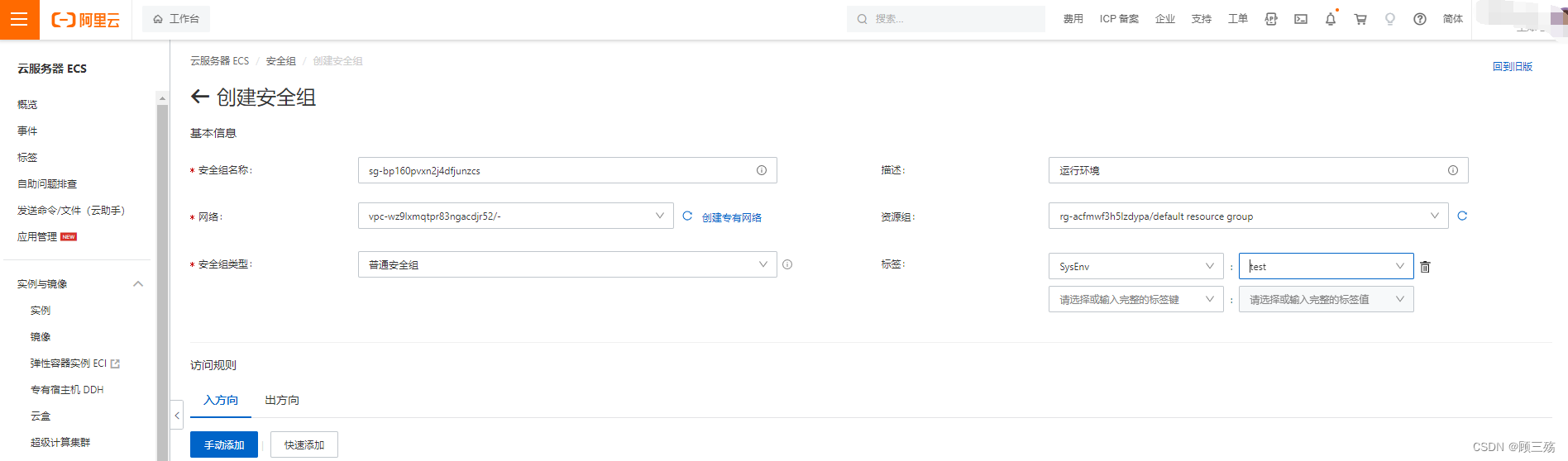
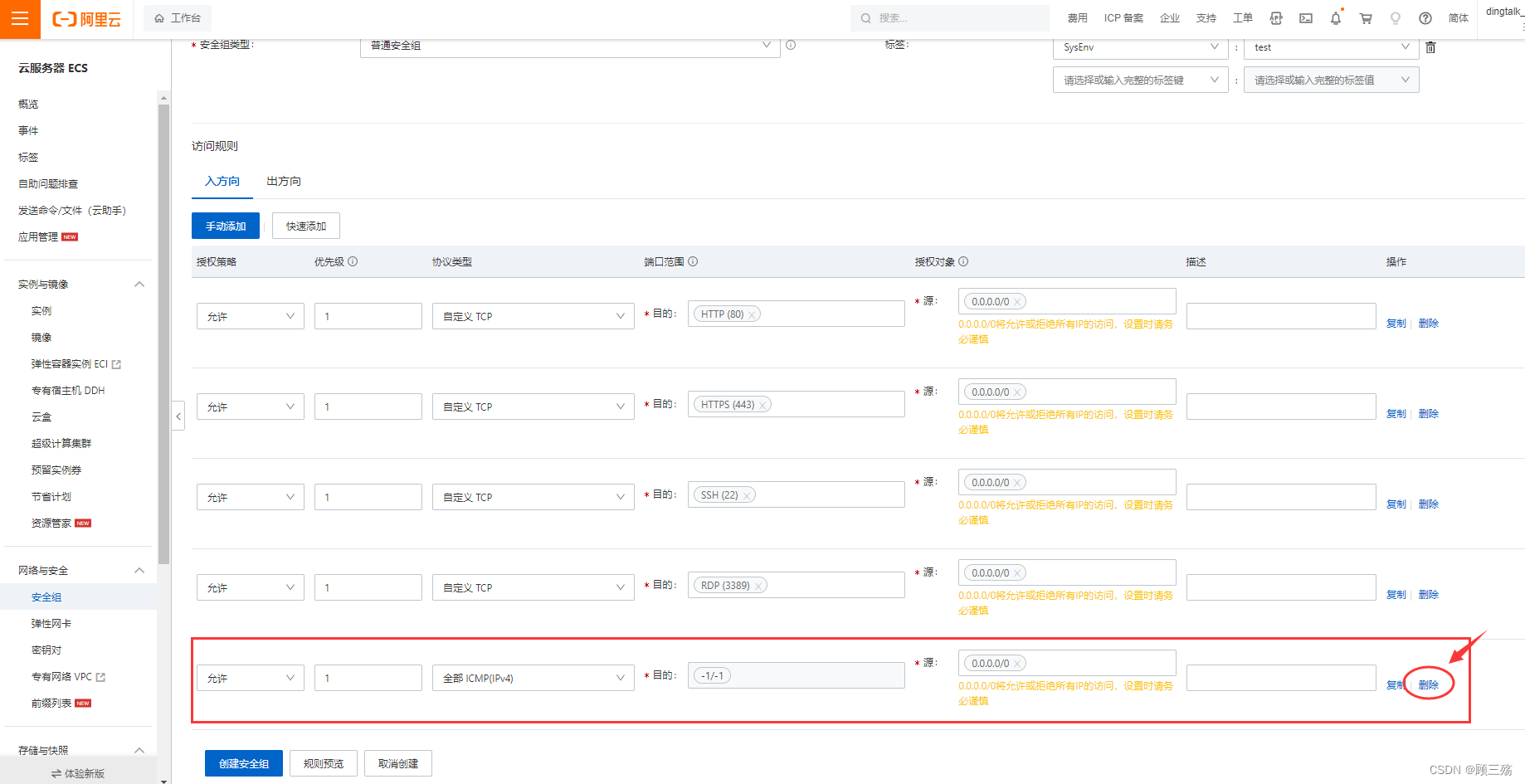
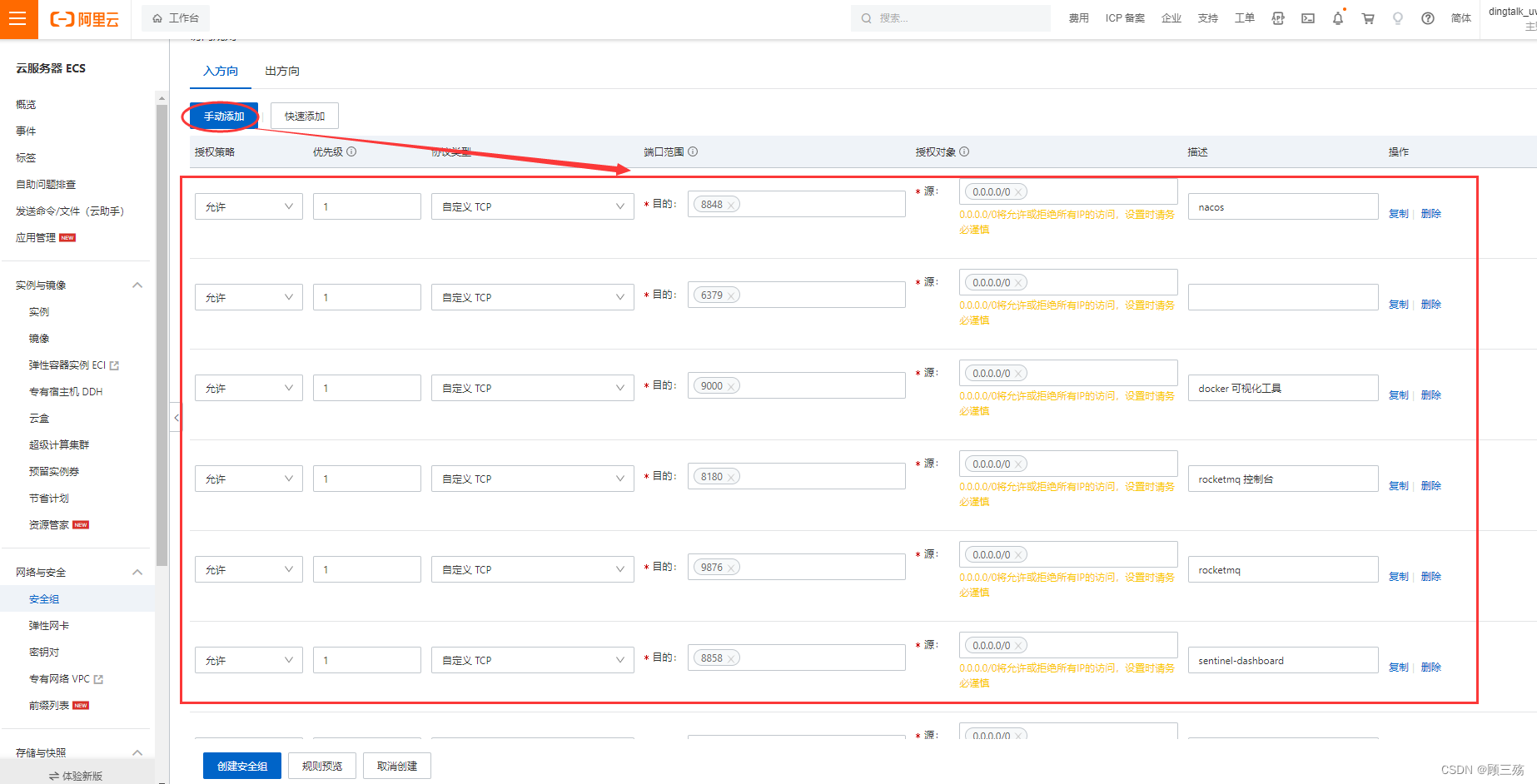
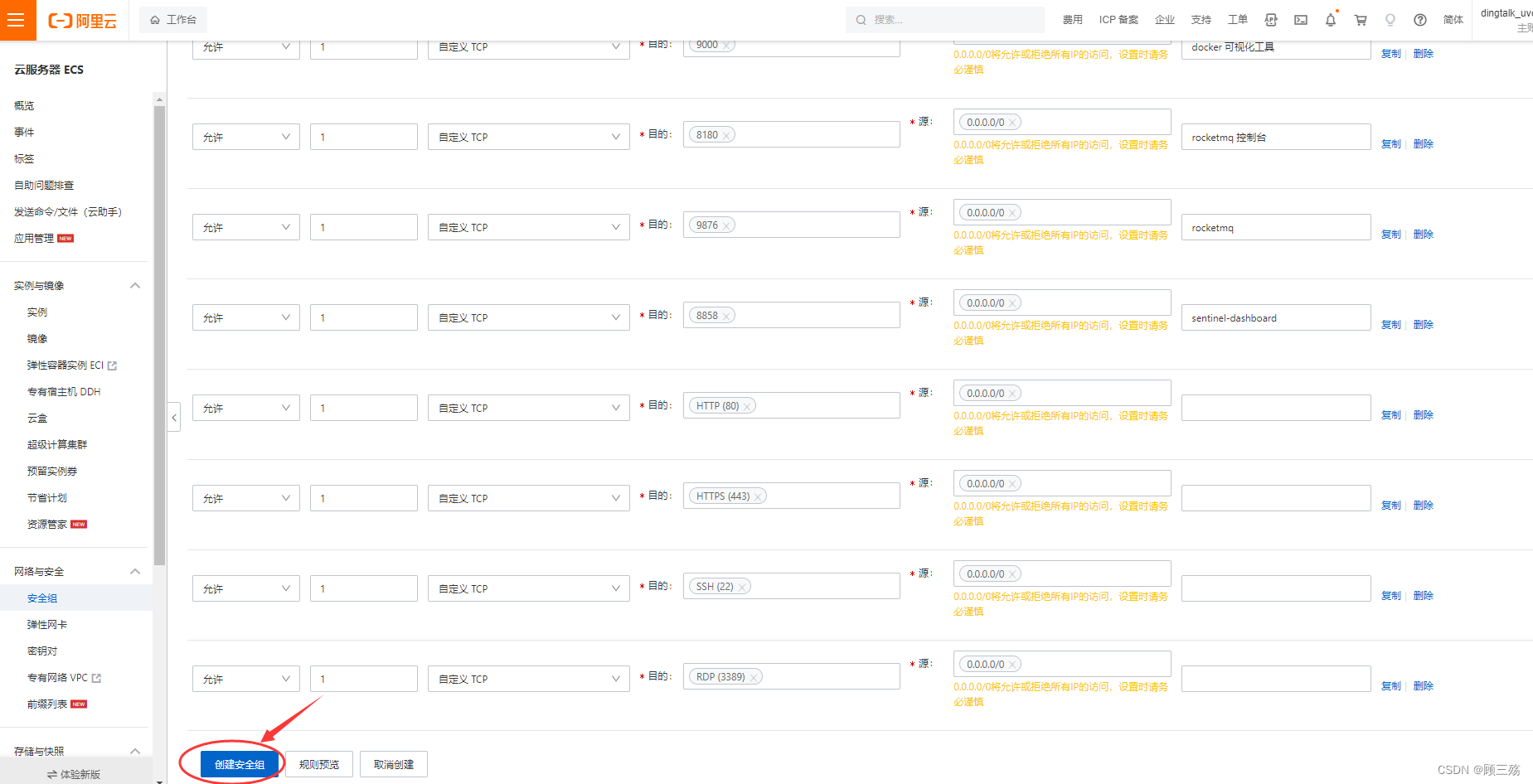
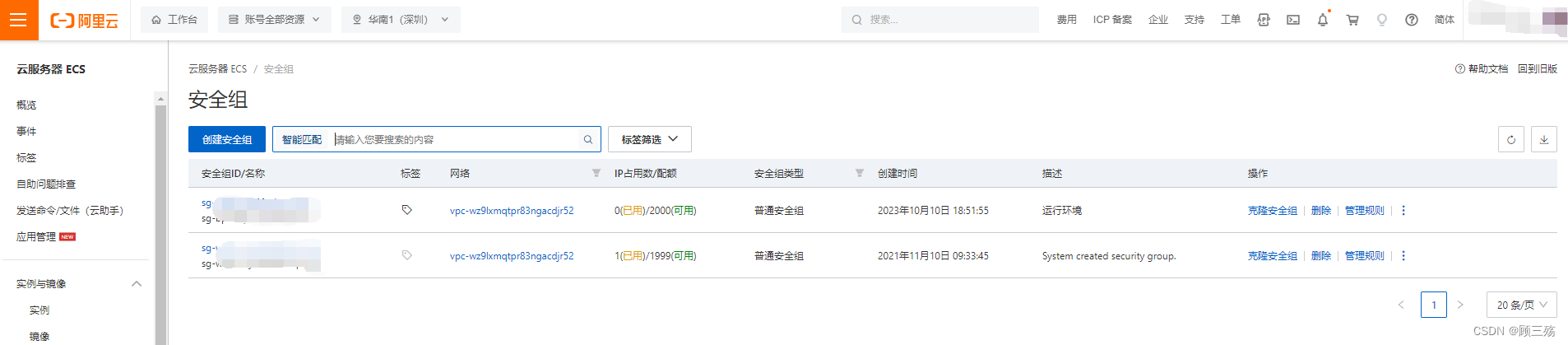
② 编辑安全组导入实例
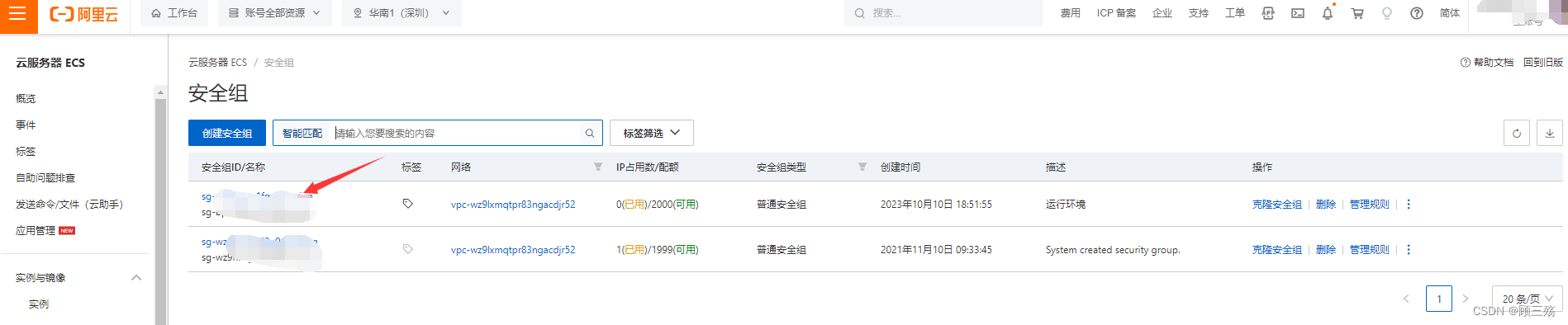
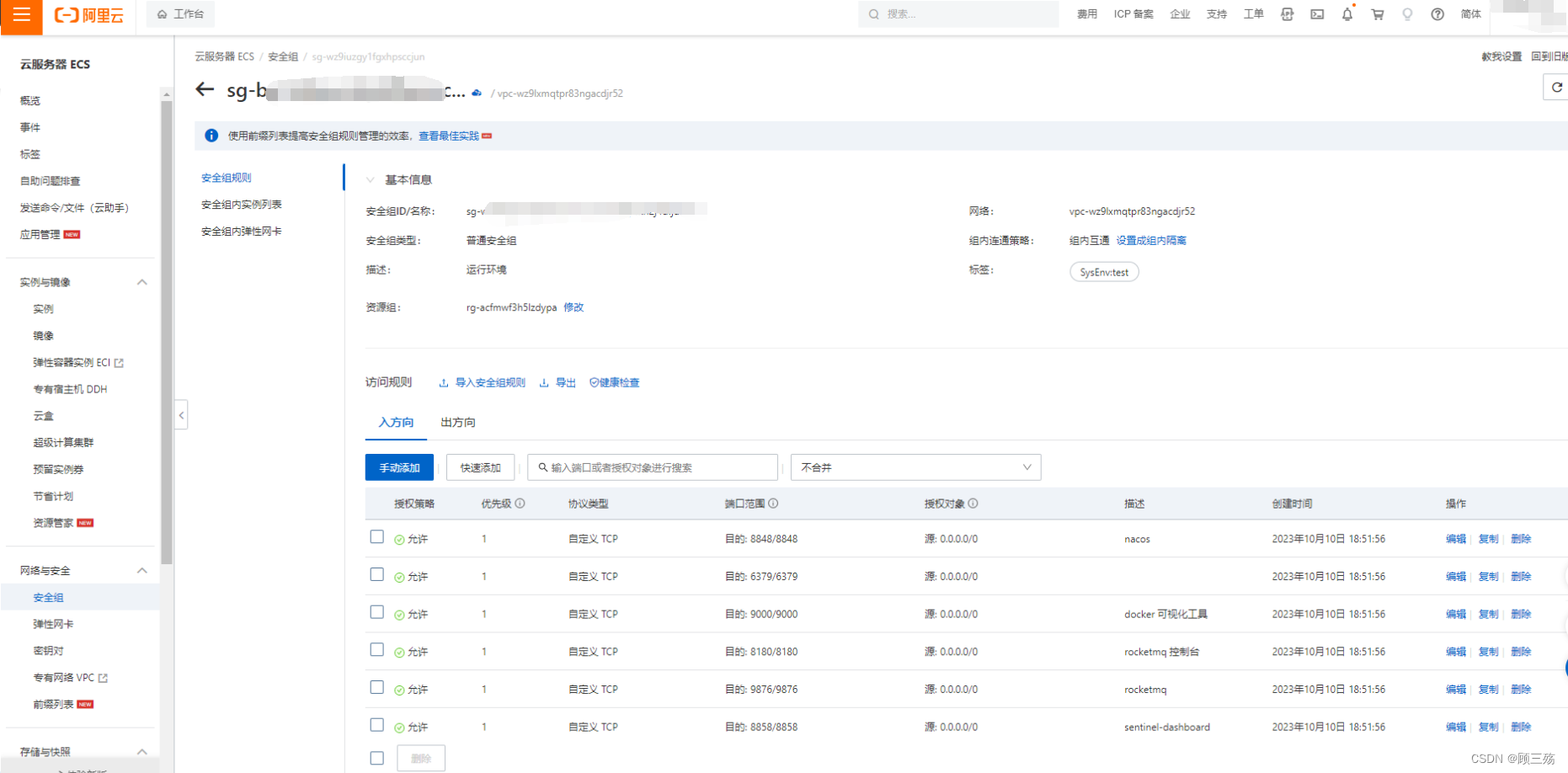
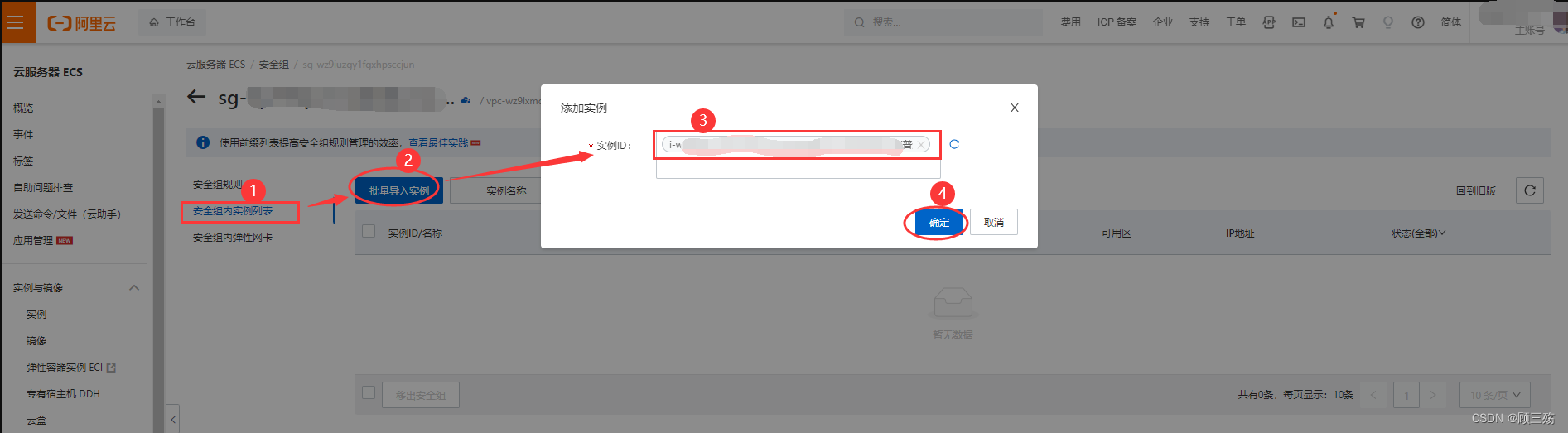
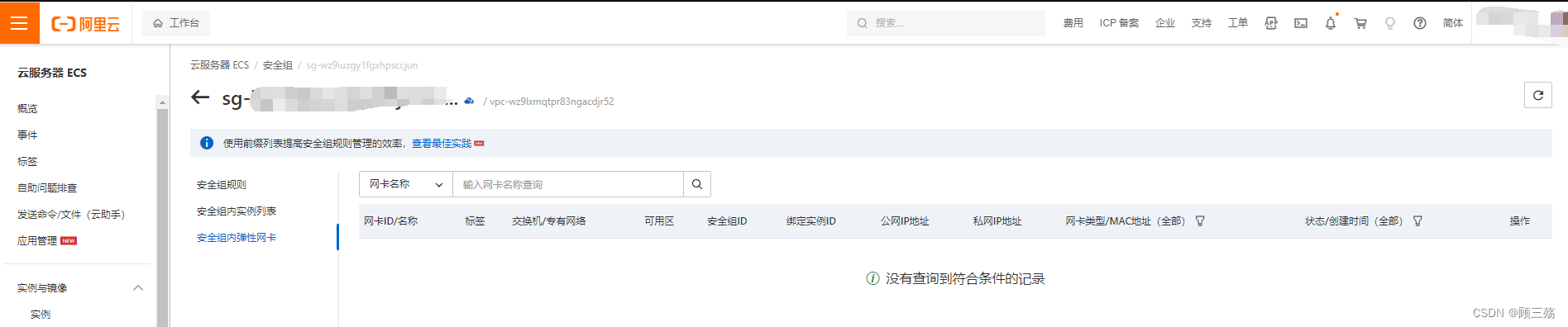
四、端口开放完成
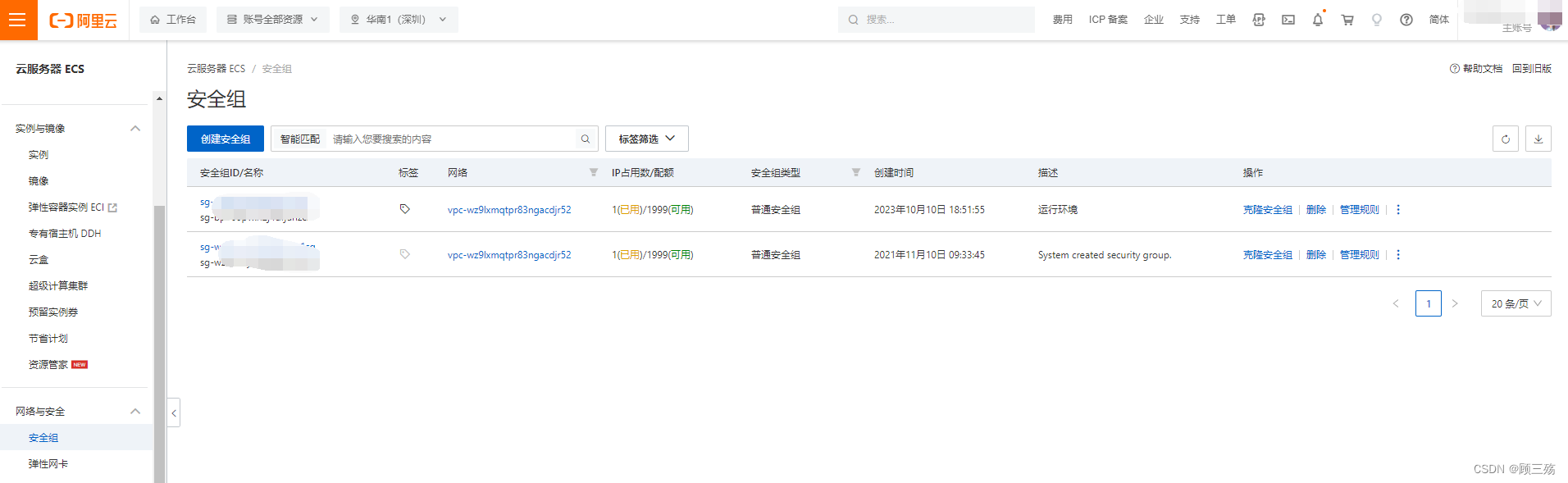
(1)默认安全组开放的全部端口
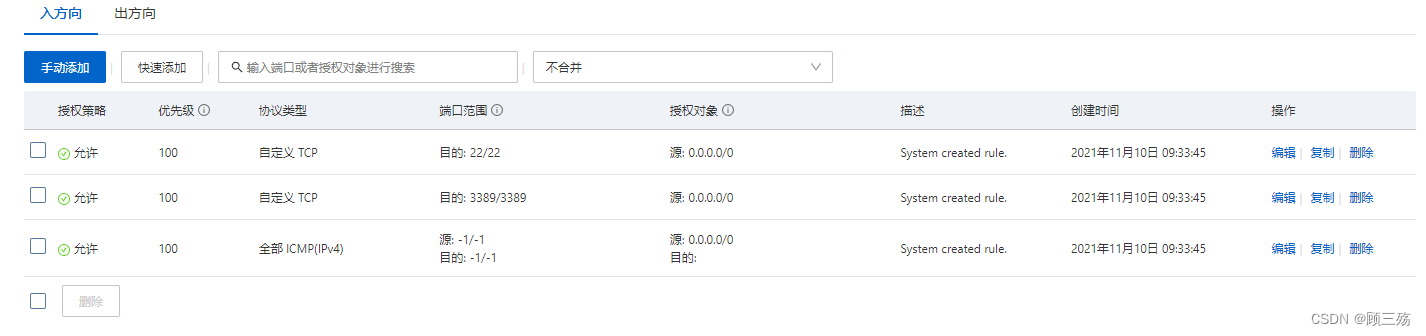
(2)自定义安全组开放的全部端口
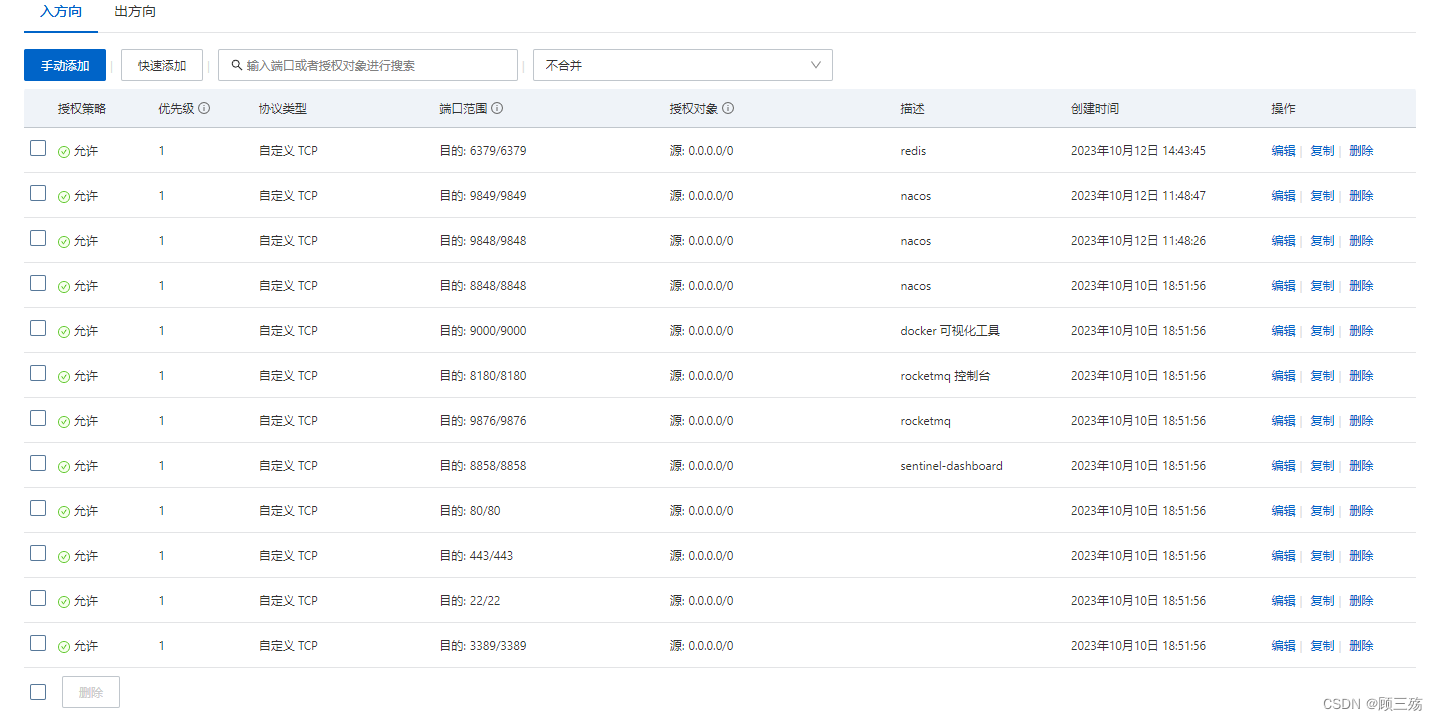
五、CentOs 8 防火墙开放端口
(1)远程连接访问服务器
可直接使用 FinalShell 工具远程连接!其功能十分强大,便捷使用!
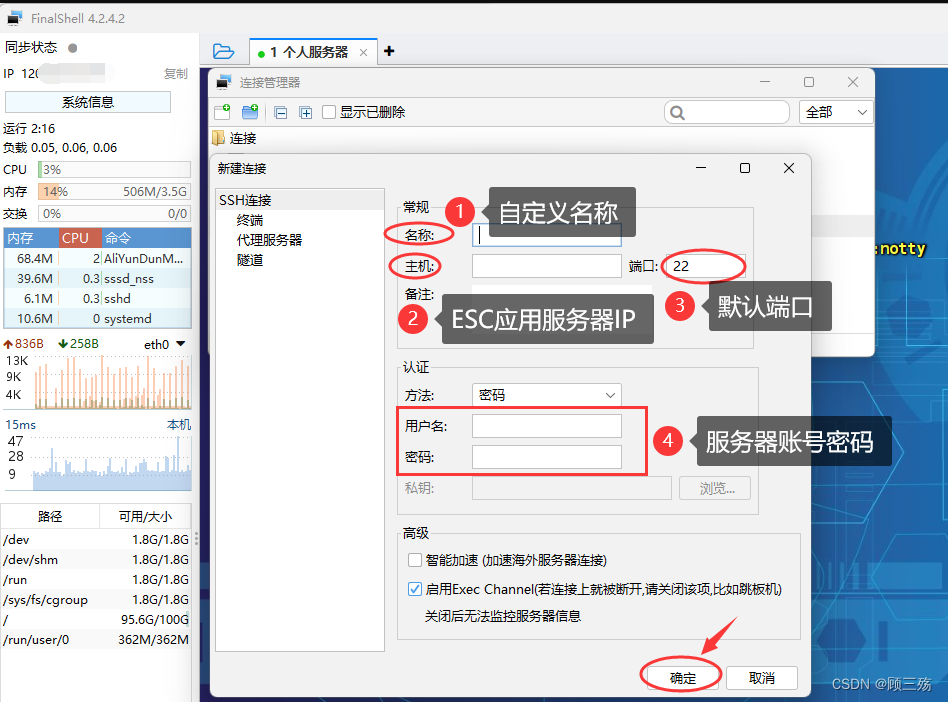
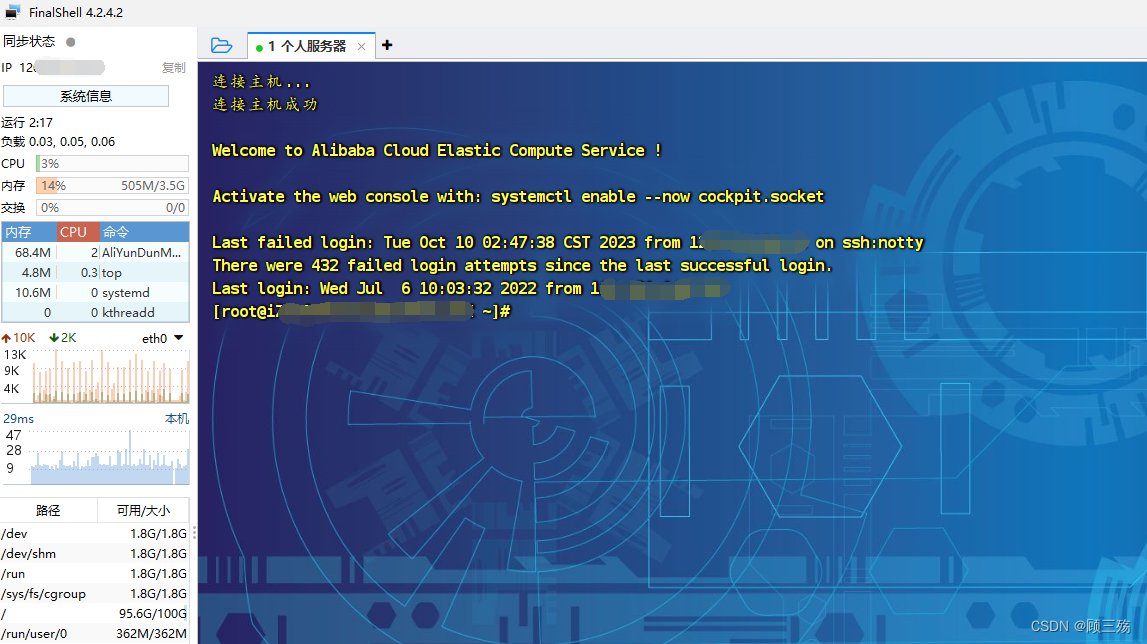
(2)未应用端口时,查看正在监听的端口和进程信息
netstat -ntlp
(3)已应用端口时,查看正在监听的端口和进程信息
Linux 服务器可以开始安装配套软件,并且启动软件服务,安装时可直接配置已开放的端口
netstat -ntlp